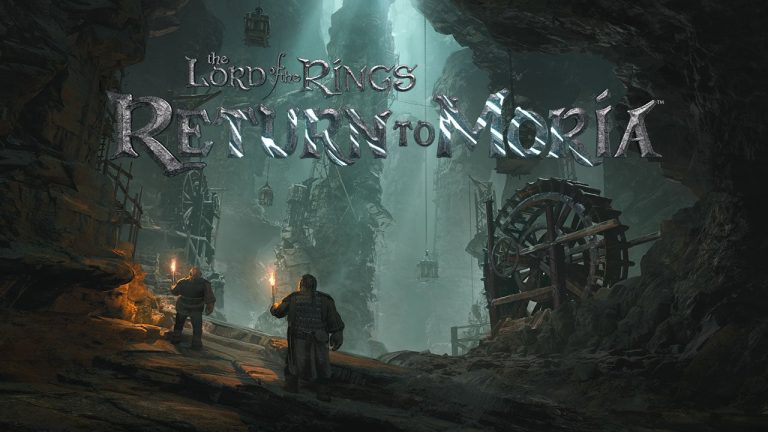Tu as lancé ton blog WordPress, tu publies régulièrement… mais côté visibilité, c’est encore un peu le désert ? Pas de panique : le SEO (référencement naturel) peut t’aider à faire décoller ton trafic, sans avoir à dépenser un centime en pub.
Dans cet article, on va passer en revue les bases indispensables pour optimiser le SEO de ton blog WordPress, étape par étape, sans jargon inutile. Thème, plugins, contenu, images, performance, mobile… tout y passe. Objectif : t’aider à comprendre ce qui compte vraiment pour Google, et surtout comment l’appliquer facilement sur ton propre site.
On garde notre ton habituel : clair, pratique, et orienté résultats. Et on t’a même glissé quelques astuces bonus que les pros utilisent souvent en coulisse 😉
Allez, c’est parti pour un bon gros coup de polish SEO sur ton blog !
1. Choisir un bon thème (rapide et responsive)
Avant même de parler mots-clés ou optimisation d’images, le choix du thème WordPress est déjà un acte SEO en soi. Un thème mal codé, trop lourd ou non responsive, et tu pars déjà avec un handicap face à Google.
L’objectif ici, c’est de partir sur des bases saines : un site rapide, lisible, bien structuré et agréable sur tous les écrans.
✅ Ce qu’il faut privilégier :
- Légèreté et performance : plus le site est rapide à charger, plus Google t’appréciera. Les thèmes « usines à gaz » avec 15 sliders intégrés, on oublie.
- Responsive Design : ton blog doit s’adapter automatiquement aux écrans mobiles, tablettes et ordinateurs. Google favorise désormais l’indexation mobile-first.
- Code propre et bien structuré : pour que les robots Google comprennent facilement ton contenu.
- Compatibilité avec les plugins SEO (comme Yoast ou Rank Math).
- Prise en charge des balises HTML de base (H1, H2, etc.), sans devoir bidouiller le code.
🧩 Quelques thèmes qu’on recommande (testés et approuvés) :
- Astra : ultra léger, personnalisable, très bien optimisé pour le SEO.
- GeneratePress : un classique, minimaliste mais ultra efficace.
- Neve : rapide, propre et compatible avec tous les builders.
- Blocksy : moderne, bien pensé, performant.
Astuce bonus : évite les thèmes « gratuits » trouvés hors du dépôt officiel WordPress, ils peuvent contenir du code douteux. Toujours passer par wordpress.org/themes ou des sources de confiance.
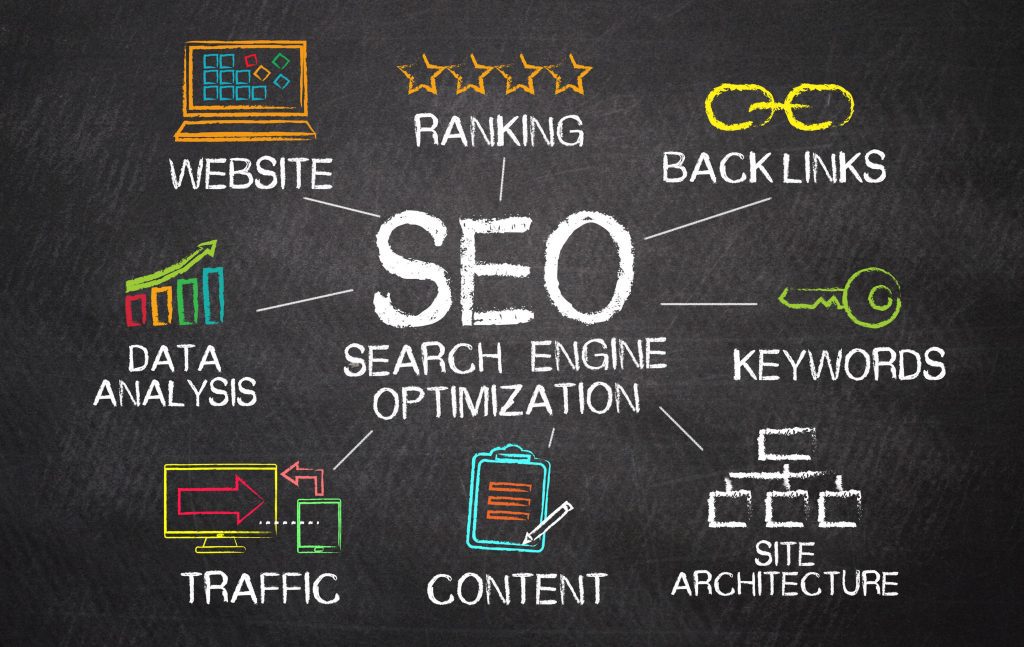
2. Installer les bons plugins SEO
WordPress est super flexible, mais pour l’optimisation SEO, on a besoin de quelques outils bien choisis. C’est là qu’interviennent les plugins SEO, qui t’aident à structurer ton contenu, générer ton sitemap, gérer les balises meta, et bien plus encore.
🎯 À quoi servent ces plugins ?
- Optimiser automatiquement les balises
<title>et<meta description>. - Générer un sitemap XML (la carte du site pour Google).
- Gérer les redirections (éviter les erreurs 404).
- Créer un fil d’Ariane (breadcrumb) clair.
- Analyser ton contenu pour t’aider à mieux cibler tes mots-clés.
🛠️ Les incontournables (à installer selon ton besoin) :
- Yoast SEO : le plus populaire. Interface claire, suggestions en temps réel, très bon pour débuter. Un peu lourd, mais efficace.
- Rank Math : plus léger, très complet même en version gratuite, parfait si tu veux un peu plus de contrôle.
- All in One SEO Pack : une alternative stable, plus discrète mais solide.
🔍 Perso, on a une préférence pour Rank Math : rapide, clair, avec plein de fonctionnalités activables à la carte. Et en plus, il s’intègre bien avec d’autres plugins comme WooCommerce ou Elementor.
⚙️ Une fois le plugin installé :
- Active la génération du sitemap XML.
- Vérifie que les titres SEO sont bien personnalisés (pas de titres génériques comme « Article n°123 »).
- Active l’analyse de contenu pour t’aider à structurer tes articles.
- Connecte-le à Google Search Console si possible.

3. Optimiser le contenu de ses articles
Un bon article, c’est un article qui répond à une question ou un besoin précis. Pour le SEO, il faut juste un peu plus de méthode pour que Google le comprenne et le mette en avant.
🧠 Les bases à retenir :
- Un mot-clé principal par article : il doit apparaître naturellement dans le titre, l’intro, les sous-titres et l’URL.
- Utiliser les balises Hn correctement :
- H1 : le titre principal (automatiquement géré par WordPress en général).
- H2 : les sous-parties.
- H3 et H4 : pour structurer si besoin à l’intérieur d’un H2.
- Une intro claire, avec le mot-clé et une promesse (comme on le fait ici).
- Des paragraphes courts, des phrases simples, et des listes à puces → ça aide la lecture et le SEO.
📏 Longueur idéale d’un article ?
Il n’y a pas de chiffre magique, mais en général :
- Entre 800 et 1500 mots, c’est un bon format pour le SEO.
- Mieux vaut un article complet sur un sujet que 3 articles bâclés.
✍️ Astuce perso :
- Pense « problème → solution » : identifie une question que se pose ton lecteur, et guide-le avec des réponses claires, des exemples, et un ton humain. Google adore ça.
- Relis et mets à jour tes anciens articles ! Une vieille publication avec des infos fraîches, c’est souvent très bien vu par les moteurs de recherche.
🧩 Outils utiles :
- Ubersuggest, AnswerThePublic, ou Google Trends pour trouver des idées de mots-clés.
- Hemingway ou Grammarly pour t’assurer que le texte reste fluide et lisible.

4. Optimiser les images pour le SEO
Les images donnent vie à ton blog, illustrent tes propos, et retiennent l’attention du lecteur. Mais mal gérées, elles peuvent ralentir ton site, nuire à ton référencement et plomber l’expérience utilisateur.
🎯 Les objectifs :
- Réduire le poids des images pour un chargement rapide.
- Fournir un contexte SEO via les balises.
- S’assurer qu’elles soient bien affichées sur mobile.
📦 Les bonnes pratiques :
- Renommer tes fichiers avant de les importer :
Pas de « IMG_0045.jpg », mais plutôt « optimisation-seo-wordpress.jpg ». - Utiliser le bon format :
- WebP : léger et compatible avec la plupart des navigateurs.
- JPEG : bon pour les photos.
- PNG : à réserver aux images avec transparence.
- Compresser automatiquement :
Utilise un plugin comme :- Smush (simple et efficace)
- Imagify (très bon équilibre qualité/poids)
- ShortPixel (puissant et discret)
- Ajouter un texte alternatif (balise ALT) à chaque image :
C’est ce que lit Google pour savoir de quoi parle ton image. Ça sert aussi à l’accessibilité pour les malvoyants.
🚀 Astuce performance :
Active le lazy loading (chargement des images uniquement quand elles arrivent à l’écran). C’est souvent intégré nativement à WordPress depuis la version 5.5, mais certains thèmes ou plugins permettent d’aller plus loin.
Une image bien optimisée, c’est un site plus rapide, plus lisible, mieux référencé, et qui consomme moins de bande passante. Tout bénéf, non ?
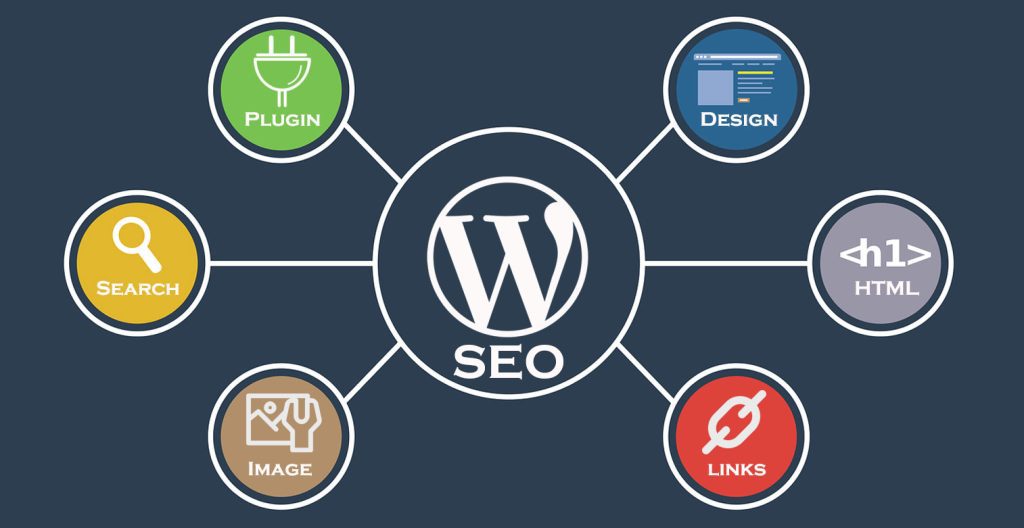
5. Améliorer la vitesse de chargement du site
Tu peux avoir le meilleur contenu du monde, si ton blog met 5 secondes à charger, tu perds la moitié de ton audience avant même qu’elle ait lu une ligne.
Et Google, lui, n’aime pas les sites lents : il les pénalise dans les résultats de recherche.
🚀 Les points clés pour booster la vitesse :
- Utiliser un plugin de cache :
Il génère des versions statiques de tes pages pour accélérer leur affichage.- Exemples : WP Rocket (payant mais top), LiteSpeed Cache, W3 Total Cache, WP Super Cache.
- Compresser ton code HTML/CSS/JS :
La plupart des plugins de cache le font automatiquement. - Activer le lazy loading :
Pour ne charger les images que quand elles sont visibles à l’écran. - Limiter le nombre de plugins :
Trop de plugins = risque de lenteur ou de conflits. Garde uniquement les essentiels. - Héberge ton blog sur un serveur performant :
Un hébergement bas de gamme ou mutualisé saturé peut ralentir ton site, peu importe tes optimisations.
🧪 Tester les performances de ton blog :
Ces outils t’aident à identifier ce qui ralentit ton site et comment y remédier.
🧩 Astuce bonus :
Si ton hébergement le permet, active la compression GZIP et la mise en cache côté serveur (Varnish, Redis, etc.) pour encore plus de réactivité.
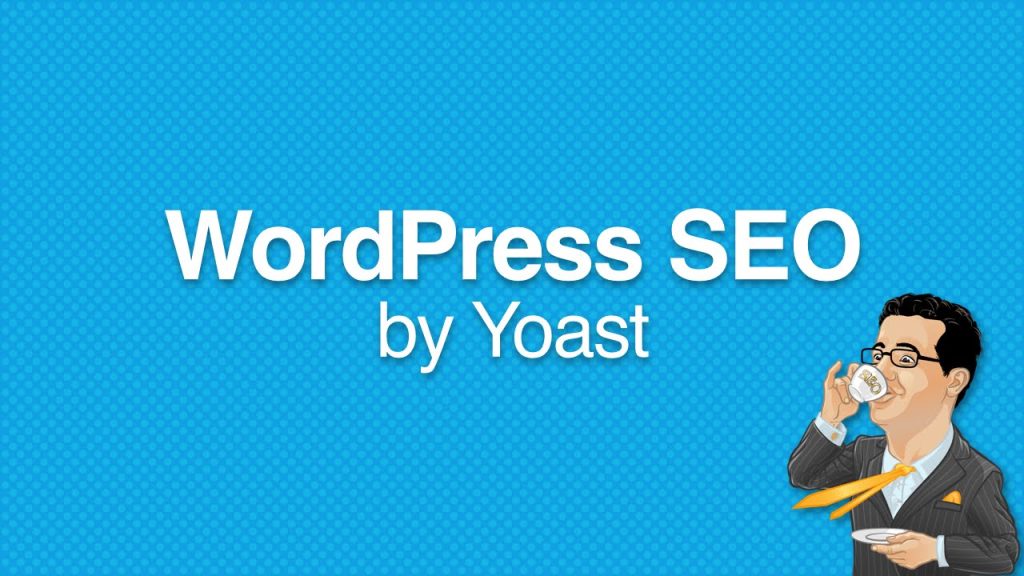
6. Soigner la structure du site et des URLs
Un blog bien structuré, c’est un blog que Google comprend facilement. Et plus ton contenu est bien organisé, plus les robots (et les humains !) s’y retrouvent.
Une bonne structure aide aussi à répartir le « jus SEO » entre tes pages.
🧱 Quelques bases pour une bonne architecture :
- Des catégories claires : Évite d’en avoir 15. Reste cohérent, regroupe les articles par thématique.
- Des sous-menus logiques dans ta navigation.
- Un fil d’Ariane (breadcrumb) : très bon pour le SEO et la navigation utilisateur.
🔗 Des URLs propres et lisibles :
- Évite les URLs du genre
monsite.com/?p=123. - Préfère :
monsite.com/seo-wordpress-debutant/ - Supprime les mots inutiles : « le », « un », « du », etc.
- Inclue ton mot-clé principal si possible, sans bourrage artificiel.
Exemple :
Mauvais :monsite.com/article123-seo-wp
Mieux :monsite.com/optimiser-seo-blog-wordpress
⚙️ Réglages à vérifier dans WordPress :
Va dans Réglages > Permaliens et choisis l’option “Titre de la publication”. C’est la base.
🧩 Astuce bonus :
Pense à lier tes articles entre eux avec des liens internes. Ça aide Google à explorer ton blog, et ça garde les visiteurs plus longtemps chez toi.

7. S’assurer que ton blog est mobile-friendly
Depuis que Google a adopté l’indexation mobile-first, cela signifie qu’il va principalement analyser et indexer la version mobile de ton blog. Si ton site n’est pas adapté aux mobiles, tu vas rapidement te retrouver pénalisé dans les résultats de recherche. En gros, un site qui ne s’affiche pas bien sur téléphone, c’est une red flag pour Google.
🚀 Comment vérifier et améliorer ton blog mobile :
- Responsive Design : Assure-toi que ton thème est bien responsive, c’est-à-dire qu’il s’adapte automatiquement à toutes les tailles d’écran (smartphones, tablettes, ordinateurs).
- Vérifier l’affichage mobile : Utilise Google Mobile-Friendly Test pour tester la compatibilité de ton blog avec les smartphones.
Test mobile-friendly. - Polices et boutons lisibles : Sur mobile, les polices trop petites ou les boutons trop proches les uns des autres rendent la navigation difficile.
- Optimisation des images : Comme on l’a vu précédemment, la compression des images est encore plus importante sur mobile, où la bande passante peut être limitée.
🧩 Astuces pratiques :
- Réduis les pop-ups gênants sur mobile, qui peuvent pénaliser l’expérience utilisateur.
- Vérifie la vitesse mobile avec des outils comme PageSpeed Insights pour voir si ton blog charge vite sur les appareils mobiles.
🧩 Astuce bonus :
Progressive Web Apps (PWA) : Si tu veux aller encore plus loin, une PWA permet à ton blog de se comporter comme une application mobile (notifications push, fonctionnement offline, etc.). Ça demande un peu de configuration, mais c’est un vrai plus pour l’expérience utilisateur.

8. Créer et soumettre un sitemap XML
Un sitemap XML, c’est tout simplement la carte de ton blog. Il permet à Google (et aux autres moteurs) de comprendre comment ton site est structuré, quels articles et pages il contient, et à quelle fréquence ils sont mis à jour.
🧭 Pourquoi c’est important :
- Il aide les moteurs à découvrir plus rapidement tes nouveaux contenus.
- Il améliore la couverture d’indexation (moins d’oublis).
- Il signale aussi les pages importantes de ton site.
⚙️ Comment le générer ?
Pas besoin de coder quoi que ce soit :
- Si tu utilises Yoast SEO, le sitemap est généré automatiquement à
tonsite.com/sitemap_index.xml. - Avec Rank Math, pareil :
tonsite.com/sitemap_index.xmlou accessible depuis le tableau de bord Rank Math. - D’autres plugins comme All in One SEO ou XML Sitemap Generator font le job aussi.
📬 Comment le soumettre à Google :
- Va sur Google Search Console.
- Ajoute ton site si ce n’est pas encore fait.
- Dans le menu de gauche, clique sur « Sitemaps ».
- Ajoute l’URL de ton sitemap (juste la fin :
sitemap_index.xml) et clique sur « Envoyer ».
✅ En général, une fois le sitemap soumis, Google commence à crawler ton blog plus intelligemment dans les heures ou jours qui suivent.
🧩 Astuce bonus :
Mets à jour ton sitemap automatiquement à chaque nouvel article (les bons plugins le font), et pense à exclure les pages inutiles comme les pages d’administration ou les versions de test.

9. Connecter son blog à Google Search Console
Google Search Console (GSC), c’est la fenêtre directe entre ton site et Google. Tu y vois comment ton blog est indexé, sur quels mots-clés il apparaît, s’il y a des erreurs d’exploration, des problèmes d’ergonomie mobile, ou encore des pages bloquées.
🧩 Pourquoi l’utiliser :
- Pour voir quels mots-clés te ramènent du trafic.
- Pour détecter les pages non indexées ou avec des erreurs.
- Pour vérifier si ton sitemap est bien pris en compte.
- Pour surveiller les liens entrants (backlinks).
- Et surtout, pour suivre la performance réelle de ton SEO.
🚀 Comment connecter ton blog :
- Va sur Google Search Console et connecte-toi avec ton compte Google.
- Clique sur « Ajouter une propriété ».
- Choisis « Préfixe de l’URL » (plus simple pour WordPress).
- Saisis l’URL complète de ton blog (avec
https://). - Vérifie la propriété :
- Méthode recommandée : via ton plugin SEO (Yoast, Rank Math, etc.)
- Sinon : en téléchargeant un fichier HTML à placer à la racine de ton site via FTP, ou en ajoutant une balise meta à l’intérieur de
<head>.
📊 Et après ?
- Consulte l’onglet Performances pour voir quels mots-clés génèrent des clics.
- Surveille l’Indexation pour repérer les problèmes techniques.
- Utilise l’outil Inspection d’URL pour forcer l’indexation d’un article tout juste publié.
🧩 Astuce bonus :
Connecte aussi ton site à Google Analytics pour croiser les données de trafic, de comportement utilisateur et de SEO. Couplé avec GSC, c’est un combo très puissant.
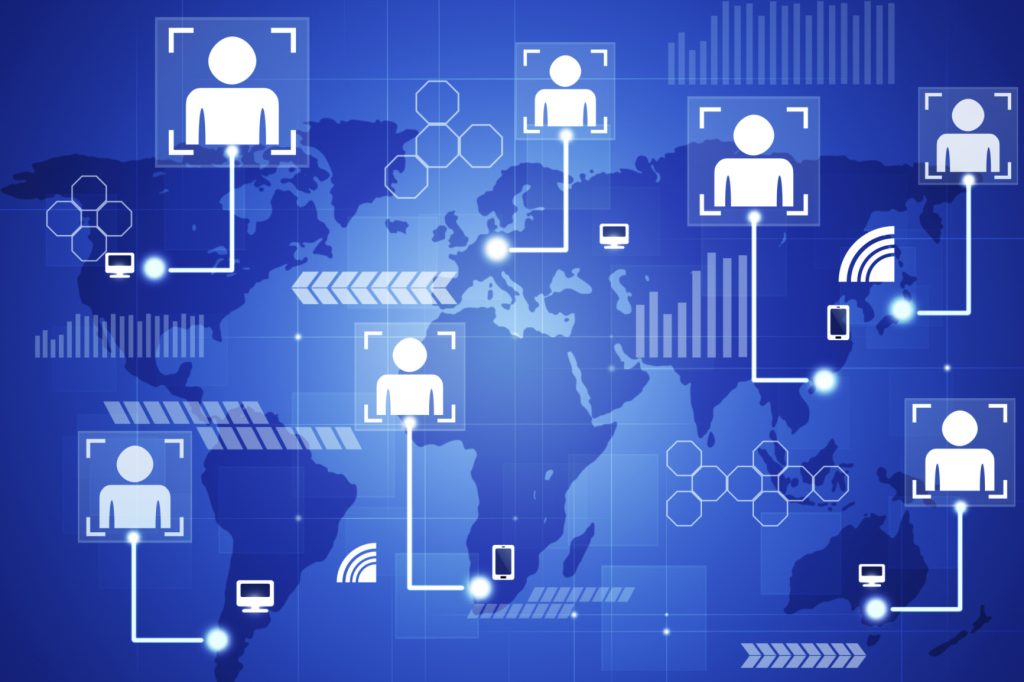
10. Travailler les liens internes et externes
Les liens sont au cœur du web — c’est littéralement ce qui le « tisse ». Bien gérés, ils aident les moteurs à comprendre la structure de ton contenu, à répartir la popularité des pages, et à améliorer la navigation des visiteurs.
🔗 Les liens internes : tisser intelligemment ton contenu
- Crée des liens entre tes articles dès que c’est pertinent :
Par exemple, si tu parles de SEO technique dans un article, tu peux renvoyer vers un article plus détaillé sur l’optimisation des images. - Cela permet :
- D’améliorer l’expérience utilisateur.
- De garder les visiteurs plus longtemps sur ton site.
- De transmettre du « jus SEO » vers des pages stratégiques.
- Utilise des ancres optimisées :
Évite « clique ici », préfère : « découvre comment optimiser ton maillage interne ».
🌍 Les liens externes : ouvrir vers l’extérieur… avec soin
- Lien vers des sources fiables et reconnues (Google, Moz, sites gouvernementaux, etc.).
- C’est un signal de confiance pour Google, tant que ce sont des sites de qualité.
- Active l’option
target="_blank"pour ouvrir dans un nouvel onglet (pour ne pas perdre ton lecteur).
💡 Conseil : Si tu as des liens affiliés ou sponsorisés, ajoute les attributs
rel="sponsored"ourel="nofollow"selon le cas, pour rester conforme aux règles SEO.
🧩 Astuce bonus :
Utilise un plugin comme Link Whisper (freemium) pour t’aider à repérer les opportunités de liens internes dans ton contenu existant. C’est pratique quand ton blog commence à avoir beaucoup d’articles.

11. Suivre les performances et ajuster dans le temps
Le SEO n’est pas un coup de peinture, c’est un travail d’entretien. Les moteurs évoluent, la concurrence aussi, et ton contenu doit rester à jour pour rester visible.
📈 Ce qu’il faut surveiller :
- Les mots-clés qui te ramènent du trafic (via Google Search Console).
- Le positionnement de tes pages dans les résultats (SERP).
- Les articles qui perdent en visibilité ou n’en ont jamais eu.
- Les liens cassés ou redirections mal faites (à checker avec des plugins comme Broken Link Checker).
🔁 Ce qu’il faut faire régulièrement :
- Mettre à jour tes anciens articles : Ajoute des infos récentes, reformule certains passages, change la date de publication si nécessaire.
- Ajouter du contenu complémentaire : nouveaux paragraphes, vidéos, FAQ, tableaux, etc.
- Optimiser à nouveau les mots-clés : parfois, un petit ajustement sur le titre ou le H1 peut relancer une page.
- Supprimer ou fusionner les contenus trop faibles : le « contenu zombie » peut nuire à ton référencement global.
🧩 Astuces pour rester efficace :
- Crée un tableau de suivi SEO (Google Sheets, Notion, Airtable) pour suivre les stats de tes articles.
- Programme un audit mensuel ou trimestriel pour faire le point sur les performances.
- Suis l’actualité SEO (via des sites comme Abondance, [SEMrush blog], ou [Blog du Modérateur]).
🧩 Astuce bonus :
Ne te décourage pas si les résultats ne sont pas immédiats. Le SEO est un investissement sur le long terme. Un bon article peut mettre plusieurs semaines à grimper dans les résultats… mais quand il est bien positionné, il peut te ramener du trafic pendant des mois, voire des années.
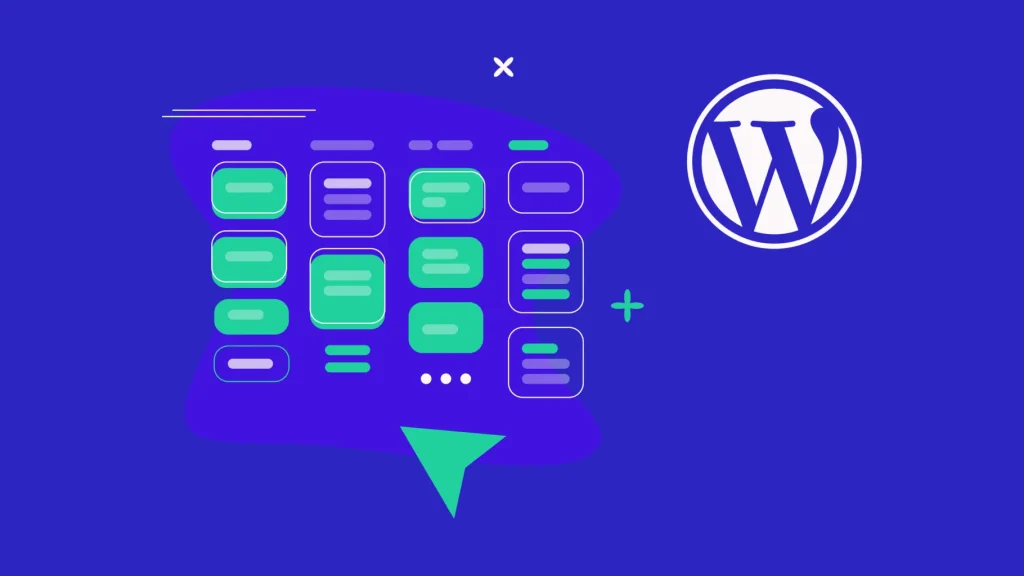
🔌 Plugins à retenir
Voici les extensions WordPress mentionnées tout au long de l’article, classées par usage. Elles sont toutes simples à installer, souvent gratuites, et fortement recommandées pour optimiser efficacement ton blog WordPress.
🧠 SEO général :
- Yoast SEO – Le plugin SEO le plus populaire, avec une interface accessible et des réglages complets.
- Rank Math – Une alternative moderne et plus orientée performance, souvent préférée pour ses fonctionnalités plus poussées en version gratuite.
- All in One SEO – Une autre solution sérieuse avec une interface claire et des options intéressantes.
🗺️ Sitemap XML :
- Intégré automatiquement à Yoast, Rank Math et All in One SEO.
⚙️ Performance et cache :
- WP Rocket – Cache performant, minification, chargement différé… un must-have (payant).
- LiteSpeed Cache – Très puissant si ton hébergeur utilise un serveur LiteSpeed (gratuit).
- Autoptimize – Optimisation simple du HTML, CSS et JavaScript (complémentaire aux autres).
📸 Optimisation des images :
- Smush – Compression automatique des images sans perte de qualité.
- Imagify – Très efficace pour réduire le poids des images (limite gratuite mensuelle).
- ShortPixel – Excellente alternative, avec WebP intégré.
📱 Responsive & Mobile :
- Généralement géré par ton thème WordPress (assure-toi qu’il est responsive).
- Vérification via Google Mobile-Friendly Test.
🔗 Maillage interne :
- Link Whisper – Aide à insérer facilement des liens internes dans tes anciens contenus.
🧪 Suivi SEO :
- Site Kit by Google – Pour intégrer à la fois Google Search Console, Analytics, PageSpeed Insights, et AdSense.
- Broken Link Checker – Pour repérer automatiquement les liens morts sur ton blog.
🧩 Astuce : Tous ces plugins ne sont pas indispensables d’un coup, mais commence avec l’essentiel (SEO + cache + images), et ajoute les autres au fil de ta montée en compétence.

Conclusion : Le SEO, c’est du bon sens… et un peu de rigueur
Optimiser le SEO de ton blog WordPress, ce n’est pas forcément une affaire de gourous ou de magiciens du web. C’est surtout une suite d’actions concrètes, faciles à mettre en place, et qui peuvent faire toute la différence sur le long terme.
Entre le choix des bons mots-clés, une structure bien pensée, des images légères, un blog rapide et des contenus régulièrement mis à jour, tu as désormais toutes les bases pour faire grimper ton site dans les résultats de recherche.
N’oublie pas :
🔁 Le SEO, c’est un marathon, pas un sprint.
📊 Ce qui ne se mesure pas… ne s’améliore pas.
🎯 Et surtout, reste régulier, curieux, et attentif à l’évolution de ton contenu.